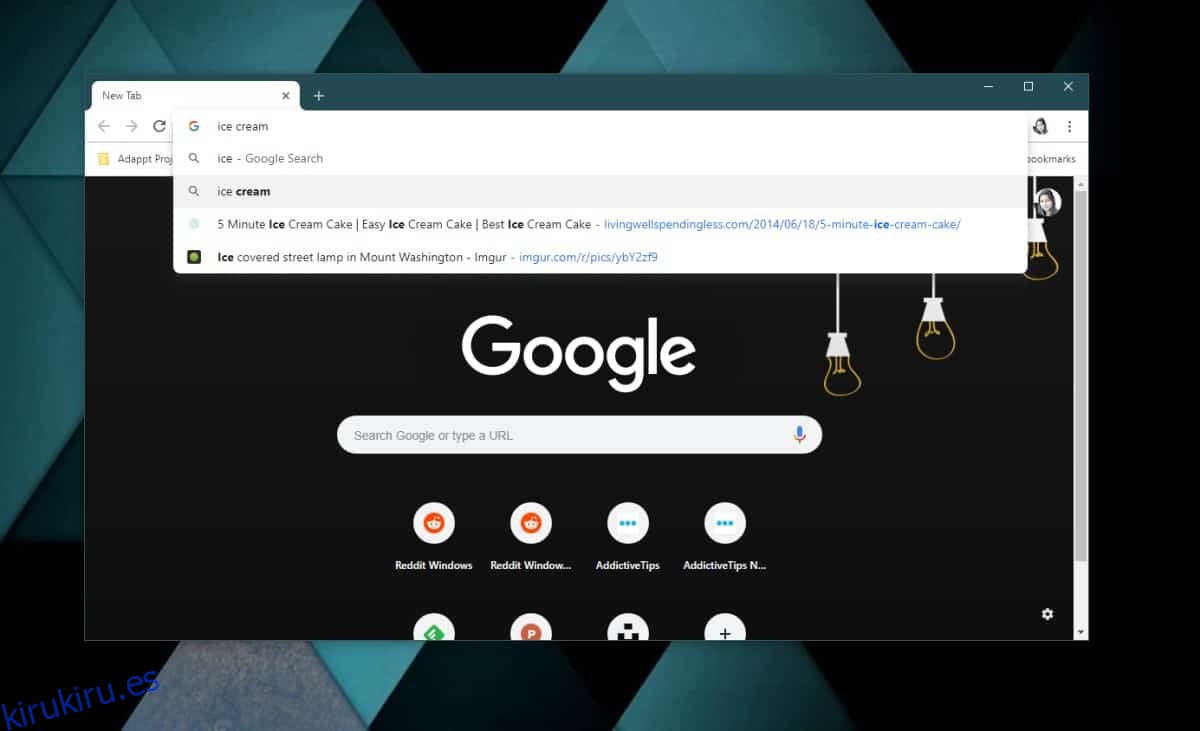Chrome usa su historial de búsqueda para ayudarlo a ingresar consultas de búsqueda más rápido. Es posible que deba buscar lo mismo una y otra vez, y en ese caso, esta función es increíblemente útil. En otros casos, una vez que ya no necesita esa consulta de búsqueda en particular, simplemente se convierte en ruido en la barra de URL. A continuación, le mostramos cómo puede eliminar el historial de búsqueda de Chrome tanto en el escritorio como en la aplicación móvil.
Tabla de contenido
Historial de búsqueda vs historial de navegación
Esta es una distinción pequeña pero importante que debe hacer antes de continuar. Su historial de búsqueda son las palabras o frases que escribe en la barra de URL para buscar algo. Su historial de navegación son las páginas que visita.
Por ejemplo, si escribe Ice Cream en la barra de URL, se convertirá en parte del historial de búsqueda. Si obtiene resultados de búsqueda para Ice Cream y visita uno de esos resultados, por ejemplo, Ben & Jerry’s, esas páginas serán parte de su historial de navegación. Eliminar algo de su historial de búsqueda no tiene ningún impacto en su historial de navegación. Si usa Chrome en modo incógnito, su historial de búsqueda no se guardará.
Eliminar el historial de búsqueda: escritorio
Para eliminar un elemento de su historial de búsqueda, debe abrir una nueva pestaña en Chrome. Haga clic dentro de la barra de URL y escriba las primeras letras de la frase. Continuando con mi ejemplo anterior, si escribe Ice y ha buscado anteriormente Ice Cream, Chrome lo incluirá como sugerencia. Use las teclas de flecha o el mouse para resaltarlo y luego toque el atajo de teclado Shift + Delete para eliminarlo.
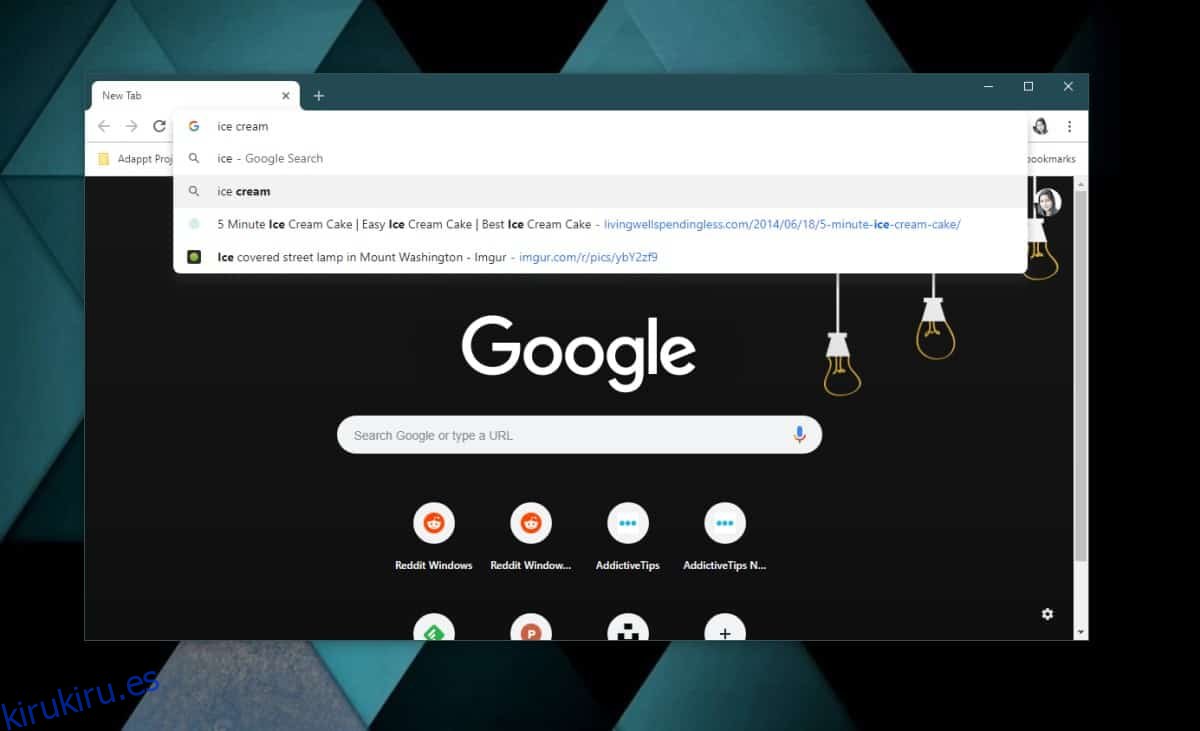
Eliminar historial de búsqueda – Móvil
Abra una nueva pestaña en Chrome e ingrese la palabra o frase de búsqueda que desea eliminar. Cuando aparezca en las sugerencias, deslícese hacia la izquierda y verá un botón de eliminar. Tóquelo para eliminar la entrada de su historial de búsqueda.
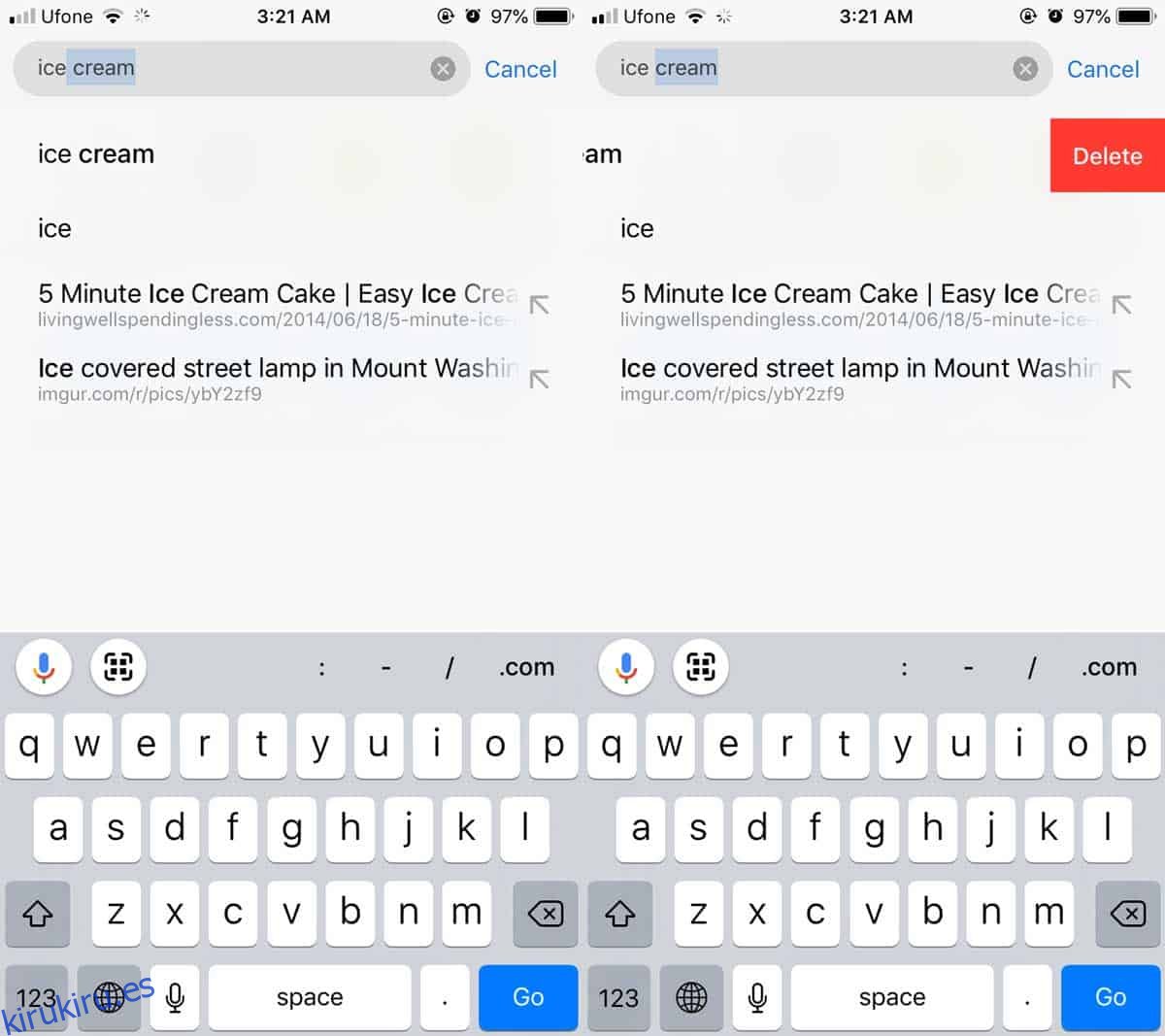
Debemos mencionar que el historial de búsqueda es una de las cosas que se sincronizan si tiene la sincronización habilitada en Chrome. Si buscó algo en su escritorio y lo quitó allí, pero repitió la búsqueda en su teléfono, la frase volverá a su escritorio.
Si borra una frase, se borra de todos sus dispositivos. No tiene que preocuparse de que la sincronización vuelva a agregarlo después de haberlo eliminado, a menos que busque activamente la misma frase nuevamente. No hay forma de eliminar su historial de búsqueda de forma masiva en la versión de escritorio o móvil del navegador.